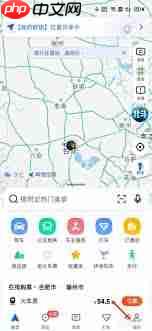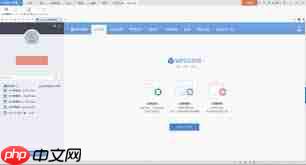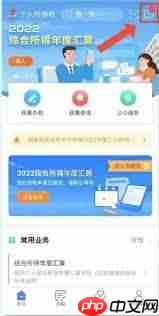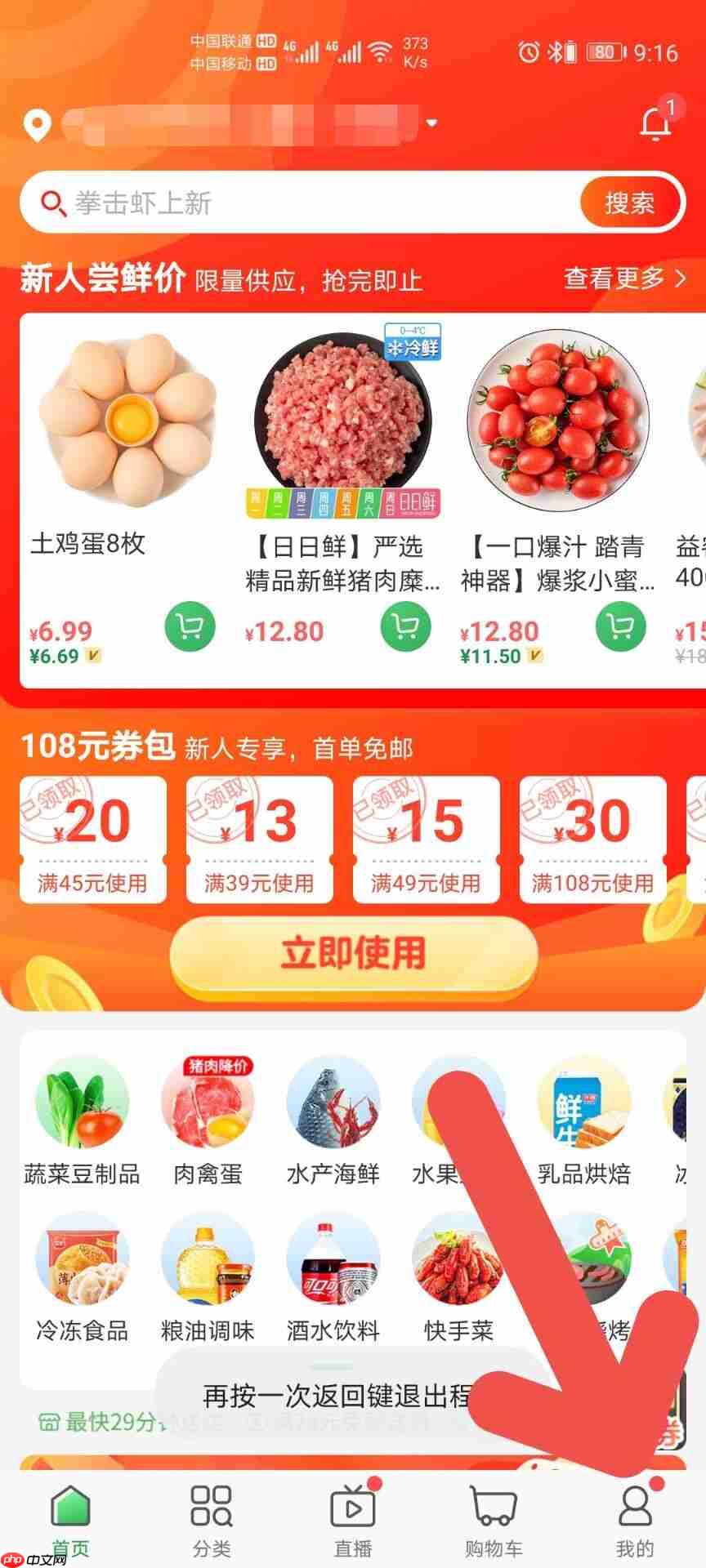picsart怎么替换颜色?替换颜色的方法说明
来源:菜鸟下载 | 更新时间:2025-06-25
许多用户可能还不清楚如何在picsart中替换颜色,iefans小编为大家整理了详细的替换颜色步骤,一
许多用户可能还不清楚如何在picsart中替换颜色,iefans小编为大家整理了详细的替换颜色步骤,一起来学习吧!
 首先,若想使用替换颜色功能,用户需要在PicsArt软件主页底部点击“+”按钮,然后从手机本地添加需要编辑的图片素材。
首先,若想使用替换颜色功能,用户需要在PicsArt软件主页底部点击“+”按钮,然后从手机本地添加需要编辑的图片素材。
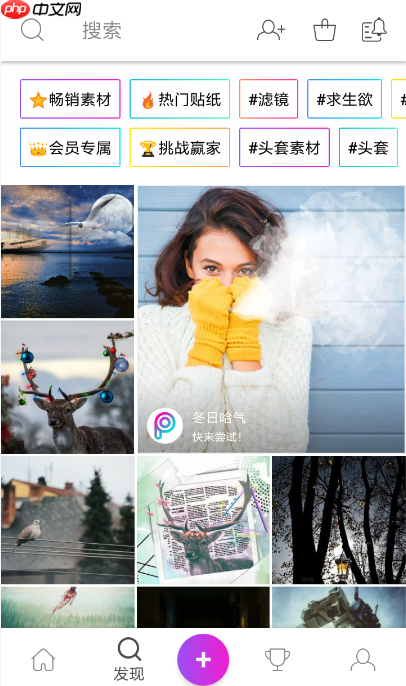 接着,进入编辑界面,在底部选择“效果”选项,这样会调出特效列表。在“颜色”分类下找到“替换颜色”功能。
接着,进入编辑界面,在底部选择“效果”选项,这样会调出特效列表。在“颜色”分类下找到“替换颜色”功能。
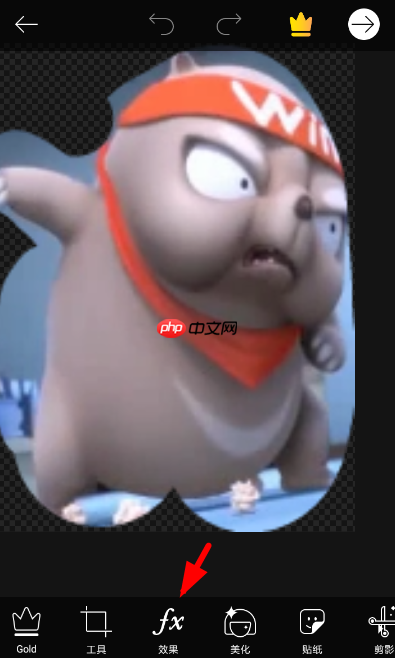 最后,在进行颜色替换时,将图片上的圆圈移动到需要更换颜色的位置,这样就可以调整该区域的颜色了。
最后,在进行颜色替换时,将图片上的圆圈移动到需要更换颜色的位置,这样就可以调整该区域的颜色了。
PicsArt相关攻略推荐:
- PicsArt如何合成照片?合成图片的方法
- PicsArt如何调节亮度?调节亮度的方法说明
- PicsArt如何导出视频?导出视频的教程
 以上就是小编为您带来的PicsArt替换颜色的详细步骤,您掌握了吗?如果还有疑问,欢迎继续关注PHP中文网站!
以上就是小编为您带来的PicsArt替换颜色的详细步骤,您掌握了吗?如果还有疑问,欢迎继续关注PHP中文网站!
菜鸟下载发布此文仅为传递信息,不代表菜鸟下载认同其观点或证实其描述。
展开
相关文章
更多>>热门游戏
更多>>热点资讯
更多>>热门排行
更多>>- 神谕骑士手游排行榜-神谕骑士手游下载-神谕骑士游戏版本大全
- 类似盛唐九天的手游排行榜下载-有哪些好玩的类似盛唐九天的手机游戏排行榜
- 君王神途手游排行-君王神途免费版/单机版/破解版-君王神途版本大全
- 梦幻隋唐排行榜下载大全-2023最好玩的梦幻隋唐前十名推荐
- 仙剑玲珑手游排行-仙剑玲珑免费版/单机版/破解版-仙剑玲珑版本大全
- 破灭斩仙手游排行-破灭斩仙免费版/单机版/破解版-破灭斩仙版本大全
- 江湖暖暖题材手游排行榜下载-有哪些好玩的江湖暖暖题材手机游戏推荐
- 风之幻想游戏版本排行榜-风之幻想游戏合集-2023风之幻想游戏版本推荐
- 经典传世手游排行榜-经典传世手游下载-经典传世游戏版本大全
- 征战龙庭题材手游排行榜下载-有哪些好玩的征战龙庭题材手机游戏推荐
- 多种热门耐玩的风云剑圣破解版游戏下载排行榜-风云剑圣破解版下载大全
- 又见江湖手游排行-又见江湖免费版/单机版/破解版-又见江湖版本大全